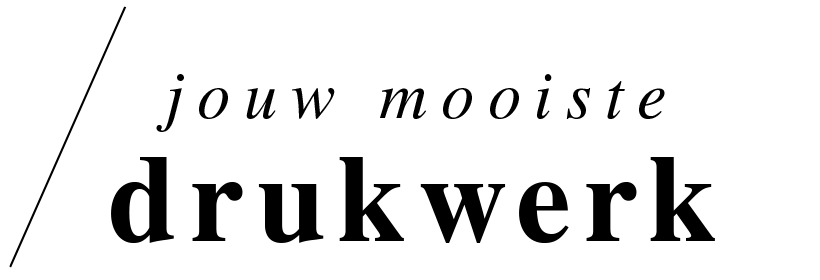Aanleverspecificaties stansvormen
Wij kunnen digitaal stansen! Dit geeft jou heel veel creatieve vrijheid om met de leukste vormen te gaan werken. Wihabo, de drukker van Jouw Mooiste Drukwerk heeft twee volledig digitale ril- en (laser)stansmachines voor de verwerking van papier en karton: de Zünd en de Highcon Euclid IIIs. Zo kun je al een doosje of andere uitgesneden vorm maken vanaf oplage 1. Volg deze instructies voor een prachtig resultaat.
Simpele en complexe stansen
Rondhoeken, ronde kaarten en ovale vormen zijn simpele stansen die wij op de Zünd verwerken. Complexe stansen, zoals gedetailleerde tekeningen, moeten gelaserd worden op de Highcon. Bij een zeer complex bestand is de productietijd langer en de kans op een rework is groot. Daarom kunnen wij bij complexe stansen een meerprijs vragen. Heb je stanswerk met meerdere scherpe hoeken? Overleg altijd met één van onze medewerkers om verrassingen te voorkomen.
Stap 1: Download de template voor het toevoegen en ril- en (laser)stanslijnen aan je drukwerk
We hebben een speciaal Indesign-template gemaakt die je kunt gebruiken om je bestand goed op te maken voor de Zünd en Highcon. Template via de site gedownload? Mooi, gaan we nu beginnen!
Download Indesign document met Zünd- en Highcon benamingen
PDF met alle spotkleuren met Zünd- en Highcon benamingen
Stap 2: Zet het document om naar jouw formaat en pagina's
Via Bestand > Documentinstelling kun je dit document omzetten naar het door jou gewenste formaat en het juiste aantal pagina’s.
Stap 3: Ontwerp op de juiste lagen
Het bestand bestaat uit twee lagen (Venster > Lagen):
• Ril/Stans-laag: op deze laag plaats je alle objecten en tekst die gerild en/of ge(laser)stanst moeten worden. Geef deze objecten altijd exact de kleurnaam van de kleurstalen uit de template (zie Stap 4). Zorg dat je minimaal 5 mm tussenruimte aanhoudt tussen de verschillende stansobjecten.
• Opmaak: Op deze laag plaats je alle objecten die gedrukt worden.
Stap 4: De kleurnamen
Om ervoor te zorgen dat alles soepel verloopt, is het belangrijk dat je exact de namen uit onze template gebruikt, en deze dus niet aanpast. Wat betekenen deze precies?
• Thru-cut = Snijlijn (stans)
• Crease = Rillijn (vouwlijn)
• Kiss-cut = Slitten (half insnijden, wordt gebruikt bij stickervellen)
• Perforation = Perforatie
Kleine kaartjes of stickers aanleveren op een stansvel
Kaarten of stickers die kleiner zijn dan een visitekaartje (5,5x8,5 cm) kan je het beste als stansvel aanleveren.
- Maak een vel van 29x39 cm
- Plaats hierop alle kaartjes
- Zet om de kaarten/design een Thru-cut lijn
- Eventueel nog een Crease-lijn wanneer de kaarten een rillijn hebben
- Zorg dat het artwork 3 mm doorloopt onder de Thru-cut lijn om witte randen te voorkomen
- Plaats de designs 1 cm vanaf de buitenranden
- Houd 0,5 cm tussen de verschillende designs
- Lever voor- en achterzijde van het bestand aan
- De achterzijde verwijder je de stanslagen. Deze hebben we alleen op de voorzijde nodig.
- Op deze manier kan je ook gepersonaliseerd drukwerk aanleveren
Bij een stickervel:
- Plaats om de buitenzijde van het stickervel een Thru-cut lijn
- Plaats om de stickertjes een Kiss-cut lijn (een slitlijn, zodat de sticker op het vel blijven zitten maar wel zijn gesneden)
- Lever maar 1 zijde aan (4/0 bijvoorbeeld)
- Gepersonaliseerde stickervellen kan je ook op deze manier aanleveren
- Lees hier meer over het aanleveren van stickervellen of personaliseren